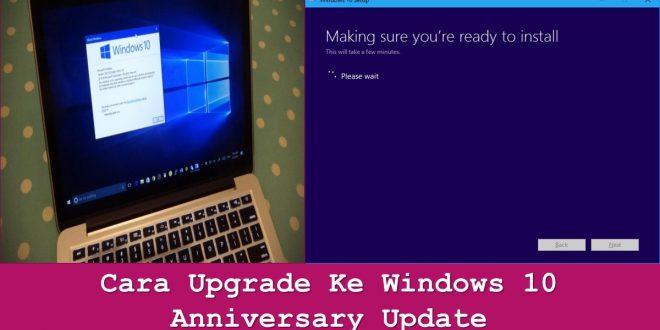Bila Kamu sudah menginstal Windows 10, Kamu hendak lekas memperoleh Pembaruan Balik Tahun, kenaikan besar yang meningkatkan sebagian fitur penting serta lusinan fitur kecil. Cara Upgrade Ke Windows 10 Anniversary Update. Dengan Pembaruan Balik Tahun, Kamu memperoleh Cortana di layar kunci, coretan Windows Ink serta keahlian buat menyesuaikan catatan SMS dengan telepon Kamu, di antara banyak keahlian terkini yang lain. Kamu bisa menunggu dengan adem serta berambisi pc Kamu lekas mengunduh pembaruan dengan cara otomatis ataupun Kamu bisa mendesakkan permasalahan serta mengunduh tipe terkini dengan cara buku petunjuk.
Selanjutnya metode mengunduh Windows 10 Anniversary, bagus selaku pembaruan over- the- air ataupun selaku file ISO yang bisa Kamu bakar ke kunci USB ataupun DVD. Cara Upgrade Ke Windows 10 Anniversary Update.
Cek Apakah Kamu Telah Mempunyai Pembaruan Balik Tahun
Daftar isi
Pergantian UI di Pembaruan Balik Tahun amat lembut alhasil Kamu bisa jadi tidak mengetahuinya bila pc Kamu sudah menginstalnya. Bila Windows Kamu memakai no build 14393 ataupun lebih besar, Kamu telah memperolehnya. Buat mengecek:
1. Ketik” winver” ke dalam kotak Cortana serta klik simbol yang timbul.
2. Tulis no build di jendela yang timbul.
Metode Membuat Disk Instal atau ISO
Bila Kamu mau melaksanakan pembaruan pada pc yang lagi offline ataupun Kamu mau mengirit durasi( serta bandwidth) dikala menginovasi sebagian Komputer, Kamu wajib membuat disk instalasi, bagus di drive USB ataupun DVD kosong. Kamu pula bisa mengunduh file ISO yang bisa disalin serta terbakar ke sebagian disk berlainan. Selanjutnya metode membuat alat instalasi Windows 10 Anniversary Edition.
0. Hubungkan flash drive USB 4GB ataupun lebih besar bila Kamu berencana membuat disk instalasi USB.
1. Navigasikan ke laman unduhan Windows di microsoft. com.
2. Klik Download perlengkapan saat ini. Janganlah klik” perbarui saat ini”. Kamu lagi mengunduh instalasi penuh versi Peringatan Windows 10.
3. Luncurkan perlengkapan pembuatan alat.
4. Klik Dapat.
5. Seleksi” Untuk alat instalasi buat Komputer lain” serta klik Selanjutnya.
6. Seleksi bahasa serta arsitektur
( 64- bit ataupun 32- bit). Opsi buat pc Kamu dikala ini telah diseleksi, namun bila Kamu berencana buat menginstalnya di pc yang mempunyai Windows 32- bit ataupun yang bahasanya berlainan, Kamu bisa jadi butuh memalsukan opsi ini.
7. Seleksi alat yang hendak dipakai. Bila Kamu berencana membuat satu disk instalasi USB, seleksi USB. Bila Kamu mau membakar ke DVD ataupun membuat sebagian disk, seleksi ISO.
Menunggu dengan adem dikala fitur lunak mengunduh serta membuat disk ataupun file ISO Kamu. Aku dapat menyantap durasi 30 sampai 60 menit, terkait koneksi Kamu.
8. Bila Kamu memilah file ISO, bakar ISO ke DVD ataupun Flash drive. Bila Kamu memilah” USB flash drive”, lewatkan tahap ini. Windows mempunyai pembakaran DVD bawaan, namun bila Kamu mau membakar ISO ke USB, Kamu membutuhkan faedah semacam Rufus.
9. Masukkan alat instalasi di pc yang mau Kamu upgrade. Bila Kamu mau memutakhirkan pc tempat Kamu buatnya, senantiasa sambungkan.
10. Jalankan program setup pada disk instalasi Kamu.
11. Putuskan apakah Kamu mau mengunduh pembaruan terkini serta klik Selanjutnya. Kita menganjurkan Kamu memilah” Tidak saat ini,” buat memesatkan cara. Bila terdapat pembaruan bonus di atas versi balik tahun, mereka tentu hendak mengunduh sehabis Kamu menginstal OS.
12. Klik Dapat.
13. Klik instal. Windows hendak” menginstal” namun itu hendak menaruh seluruh file, aplikasi, serta pengaturan Kamu alhasil itu betul- betul cuma tingkatkan Kamu ke Pembaruan Balik Tahun.
Cara memutakhirkan ke Pembaruan Balik Tahun Windows 10 bisa jadi hendak menyantap durasi 30 sampai 45 menit sepanjang durasi itu pc Kamu hendak mem- boot balik durasi server.
Metode Menginovasi Memakai Asisten Pemutakhiran
Bila Kamu jenuh menunggu pembaruan otomatis, Kamu bisa memakai Microsoft Windows Upgrade Assistant buat memforsir unduhan. Tetapi, Kamu sedang membutuhkan koneksi Internet serta Kamu tidak hendak bisa membuat alat instalasi buat dipakai di pc lain.
1. Navigasikan ke menu Pembaruan Windows. Kamu dapat hingga di situ dengan mengklik” Perbarui& keamanan” di menu pengaturan ataupun cuma dengan mencari” pembaruan” di kotak Cortana.
2. Klik” Pelajari lebih lanjut” di bagian dasar layar.
3. Klik tombol” Miliki Pembaruan Balik Tahun saat ini” di jendela browser Kamu.
4. Luncurkan penginstal pemutakhiran yang terkini saja Kamu download. Kamu wajib menunggu sesaat buat mengecek pembaruan.
5. Klik Perbarui Saat ini.
Kamu wajib menunggu lagi dikala mengecek kompatibilitas serta mengunduh pembaruan Kamu. Cara ini bisa menyantap durasi 20 sampai 30 menit, terkait pada koneksi internet Kamu.
6. Klik Restart Now dikala fitur lunak memohon Kamu. Sekali lagi, Kamu hendak menunggu sebagian dikala sampai pembaruan berakhir.
Metode Memforsir Pembaruan Otomatis
Windows 10 pada kesimpulannya hendak mencari pembaruan serta menciptakan Pembaruan Balik Tahun, namun Kamu bisa memaksanya buat mencari dengan cara buku petunjuk. Tetapi, tata cara ini tidak gampang sebab Kamu bisa jadi wajib berupaya sebagian kali serta mungkin pembaruan tidak hendak ditemui.
1. Ketik” windows pembaharuan” ke dalam kotak pencarian.
2. Klik simbol Cek pembaruan yang timbul.
3. Klik tombol Cek pembaruan.
Windows wajib melaksanakan polling pada server pembaruan serta mudah- mudahan mulai mengunduh Pembaruan Balik Tahun.
 TechBanget Berita dan Informasi dari berbagai sumber yang terpercaya.
TechBanget Berita dan Informasi dari berbagai sumber yang terpercaya.